We geven regelmatig tips over je telefoon. Niet alleen om bijvoorbeeld dataverbruik op je smartphone te verminderen, maar ook tips en tricks over Snapchat en Instagram. Vandaag is het tijd om WhatsApp onder handen te nemen! Wij zetten zeven handige tips voor je op een rijtje die het gebruik van WhatsApp nog makkelijker maken.
Soms ontvang je berichten die het bewaren waard zijn. Of het nu een adres of afspraak is, of een geniale woordgrap van iemand. Wist je al dat je berichten kunt toevoegen aan favorieten? Ga op het bericht staan dat je wil bewaren en houd hem kort in. Druk vervolgens op het sterretje. Het bericht vind je terug door in je instellingen Berichten met ster te openen.
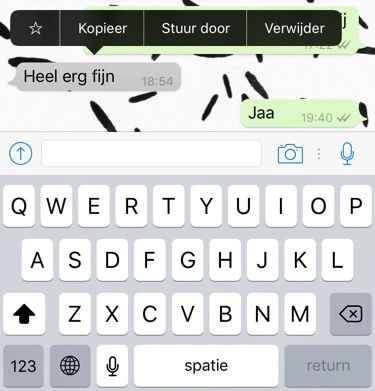
Sinds kort zit er op WhatsApp voor iOS (op Android zat ‘ie al langer) een knop waarmee je heel snel naar boven of naar beneden kunt scrollen. Super handig! De knop staat aan de rechterkant in de vorm van een pijltje!
Als iemand je telefoonnummer heeft, kan hij of zij je altijd toevoegen op WhatsApp. Diegene kan dan zien wanneer je voor het laatst online was, maar ze kunnen ook je profielfoto bekijken. Dit staat standaard ingesteld, maar dit kun je ook uitzetten. Zo zien onbekenden jouw profielfoto niet. Ga naar Instellingen > Account > Privacy.
Wist je al dat je in WhatsApp-gesprekken teksten cursief, dikgedrukt en doorgestreept kunt maken? Dat is eigenlijk heel makkelijk:
*Een sterretje voor vetgedrukt*
_Underscore voor cursief_ ~Tilde voor doorgestreept~
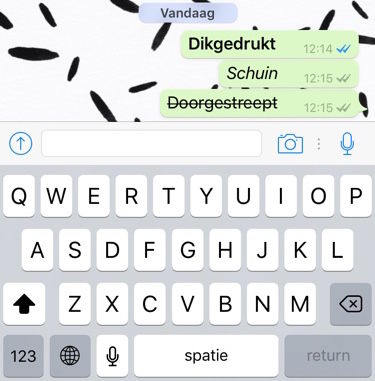
Misschien weet je het al, maar het kan zomaar zijn dat je dit hebt gemist. Je kunt namelijk WhatsApp ook via je desktop gebruiken. Ga naar Instellingen > WhatsApp Web > Scan QR-code en bezoek web.whatsapp.com op je computer. Voilà!
Soms open je een gesprek, maar heb je niet altijd zin of tijd om te reageren. Met de kans dat je later vergeet om alsnog een reactie te geven. Daarom is het handig dat je een bericht als ongelezen kunt markeren, net als in je e-mail. Via iOS: swipe de chat naar rechts en druk op ongelezen. Via Android: houd de chat ingedrukt, druk op de drie puntjes die bovenaan verschijnen en druk op markeren als ongelezen.
Wil je meerdere mensen hetzelfde bericht sturen, bijvoorbeeld om iedereen uit te nodigen voor je verjaardag? Maak dan gebruik van verzendlijsten. Te vinden linksboven in de chatpagina. Je kunt dan mensen uit je contactenlijst kiezen en hen allemaal tegelijk een bericht sturen. Handig!